答案:在桌面双指捏合进入“桌面设置”→“隐藏图标”→设置密码→勾选需要隐藏的应用→完成。
一、为什么要隐藏桌面图标?
很多用户把微信、支付宝、相册、银行App放在桌面,却担心借手机时被看到;也有人想给游戏、社交软件“打掩护”。**隐藏图标不等于卸载**,应用仍在后台运行,通知也能正常推送,只是桌面不再显示。
二、官方原生路径:Funtouch OS与OriginOS通用步骤
- 在桌面空白处双指同时向内捏合,进入“桌面设置”。
- 点击“隐藏图标”或“隐私与应用加密”(不同系统版本名称略有差异)。
- 首次使用需绘制隐私密码(支持图案、数字、混合密码)。
- 在应用列表中勾选需要隐藏的应用图标,点击右上角“√”。
- 返回桌面,图标即刻消失;**下拉通知栏或全局搜索仍可正常使用该应用**。
三、OriginOS 3/4 专属“原子隐私系统”进阶玩法
如果你的机型是X90系列、S16系列或更新系统,会看到“原子隐私系统”入口:
- 在锁屏界面向右滑动底部横条,验证指纹即可进入独立空间。
- 把应用拖入“原子隐私系统”后,主系统桌面、最近任务、文件管理均不可见。
- 支持双指上滑快速退出,退出后所有痕迹自动清除。
四、第三方桌面能否隐藏图标?
部分用户装了Nova、微软桌面,但vivo隐藏功能依赖系统级权限,第三方桌面无法直接调用。解决办法:
- 先切回vivo默认桌面完成隐藏。
- 再切换回第三方桌面,图标依旧保持隐藏状态。
五、隐藏后如何再次打开应用?
自问:图标不见了,难道只能去设置里翻?
自答:三种快捷方式:
- 全局搜索:桌面下滑输入应用名,点击即可启动。
- 通知栏快捷入口:若应用曾推送过通知,长按通知选择“打开应用”。
- 重新进入隐藏列表取消勾选,图标会立即回到原位置。
六、隐藏图标常见问题一次说清
1. 隐藏图标会占用内存吗?
不会。**隐藏只是视觉层面的“消失”**,后台进程、数据缓存照常运行。
2. 忘记隐私密码怎么办?
连续输错五次会提示“忘记密码”,验证vivo账号即可重置。
3. 系统更新后图标又出现?
极少数大版本升级会重置隐藏列表,**升级前截图备份勾选列表**,升级后重新设置即可。
4. 能否隐藏系统应用?
*** 、信息、设置等核心系统应用不在隐藏列表,避免误操作导致无法通话。
七、进阶技巧:把隐藏图标伪装成计算器
OriginOS 4新增“隐私空间计算器”:
- 在“原子隐私系统”→“隐私空间”→“添加应用”。
- 开启“伪装图标”,桌面会生成一个完全可用的计算器。
- 在计算器界面输入预设密码即可跳转隐藏应用,旁人根本看不出端倪。
八、企业或家长场景:批量隐藏与远程管控
公司IT管理员可通过vivo企业套件:
- 批量下发隐藏策略,统一隐藏钉钉、企业微信等办公App。
- 家长用“孩子守护”绑定孩子手机,远程隐藏游戏、短视频应用,并设置可用时段。
九、隐藏图标与“应用冻结”区别
有些用户把“隐藏图标”和“应用冻结”混淆:
| 对比项 | 隐藏图标 | 应用冻结 |
|---|
| 桌面是否可见 | 不可见 | 可见但变灰 |
| 后台是否运行 | 运行 | 完全停止 |
| 通知是否推送 | 推送 | 不推送 |
| 入口位置 | 桌面设置 | i管家→应用管理→应用冻结 |
十、最后的小提醒
隐藏图标虽方便,但不要用来存放违法内容;若手机送修,建议提前退出原子隐私系统并清除密码,防止隐私泄露。养成定期备份隐藏列表的习惯,换机时通过vivo互传一键还原,省去重新勾选的麻烦。
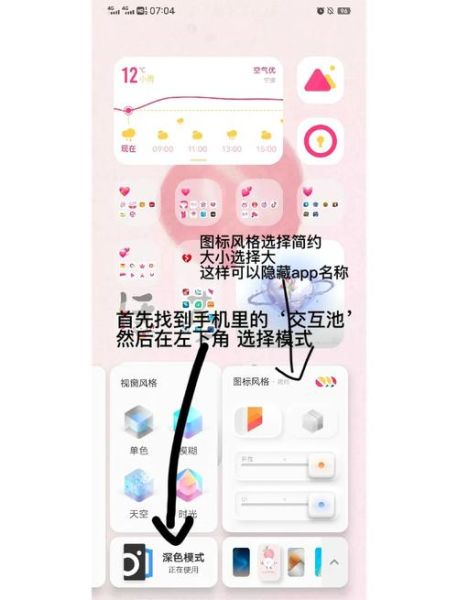


暂时没有评论,来抢沙发吧~